- Autore Lauren Nevill [email protected].
- Public 2023-12-16 18:53.
- Ultima modifica 2025-01-23 15:21.
Se sei "fortunato" ad installare Mozilla Firefox con un'interfaccia in lingua inglese, non è affatto necessario cercare una versione russa su Internet, quindi reinstallare il programma. Puoi cavartela con l'installazione di una crepa.
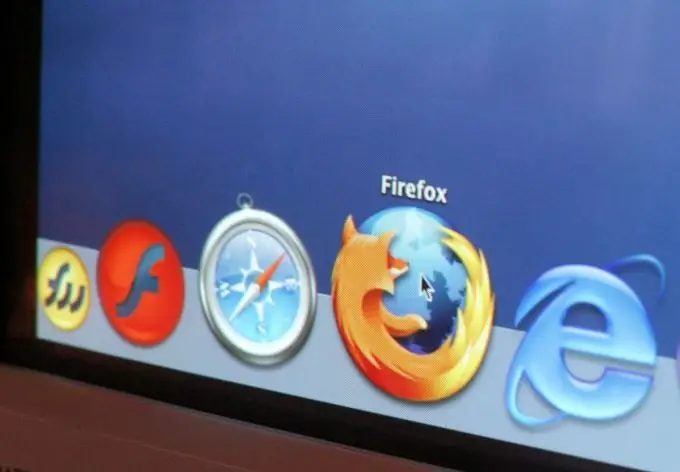
Istruzioni
Passo 1
Per prima cosa, scarica il crack. Segui il link alla fine dell'articolo. Nel menu sul lato sinistro della pagina, fai clic sulla voce "Rilasci russi". Dall'elenco che appare, seleziona la versione di Mozilla Firefox che hai attualmente installato. Puoi scoprirlo facendo clic sulla voce di menu Aiuto -> Informazioni su Mozilla Firefox (già nel browser stesso) - il numero di versione è scritto accanto al nome del programma.
Passo 2
Dopo aver trovato la riga con la versione richiesta, fare clic sul pulsante "Russificazione", che si trova sul lato destro della riga, nella colonna "Russificazione (istruzioni di installazione)". Nel browser, sul lato sinistro della barra degli indirizzi, verrà visualizzato un avviso: fai clic sul pulsante Consenti al suo interno. Il download richiederà alcuni secondi, quindi apparirà una finestra in cui verrai avvisato che è necessario installare componenti aggiuntivi solo da quegli autori di cui ti fidi. Fare clic su Installa al suo interno e riavviare il programma.
Passaggio 3
Digita about: config nella barra degli indirizzi e premi il tasto Invio sulla tastiera. Forse apparirà un'altra finestra di avviso: fai clic sul pulsante Starò attento, lo prometto. Si aprirà un elenco di impostazioni del programma. Devi trovare il parametro general.useragent.locale. Per non cercarlo manualmente, usa la barra di ricerca, che si trova sopra l'elenco delle impostazioni. Inseriscilo, ad esempio, generale e tutti i parametri con questa parola nel nome appariranno nei risultati della ricerca.
Passaggio 4
Individuato il parametro general.useragent.locale, fai doppio clic su di esso con il tasto sinistro del mouse o una volta con quello destro e seleziona "Cambia" nel menu che appare. Nel campo di input che appare, sostituisci en-US con ru. Riavvia il browser Mozilla Firefox e goditi l'interfaccia in lingua russa.






